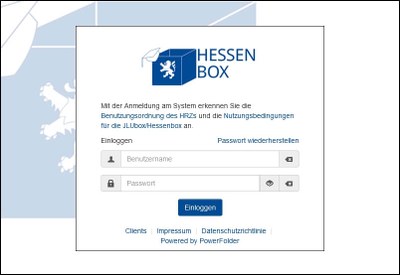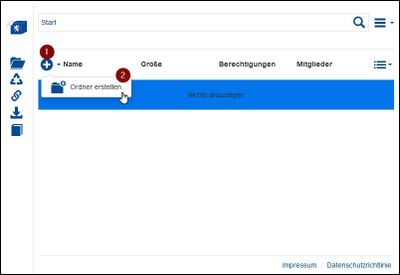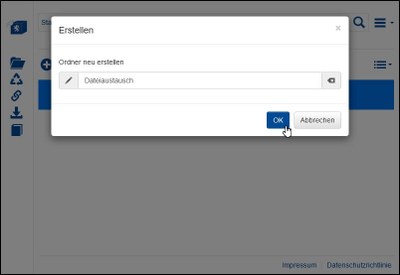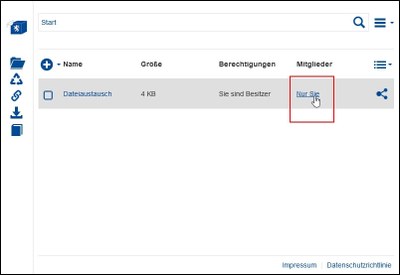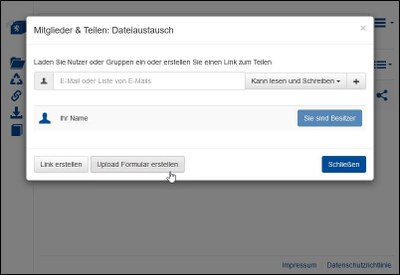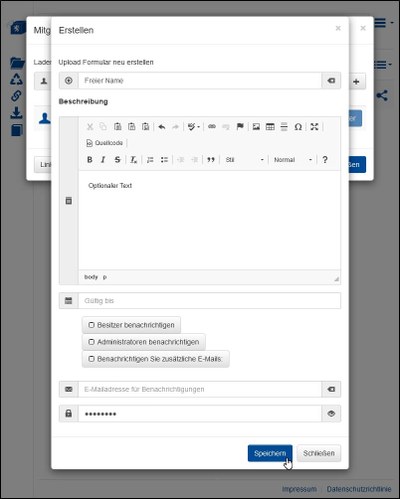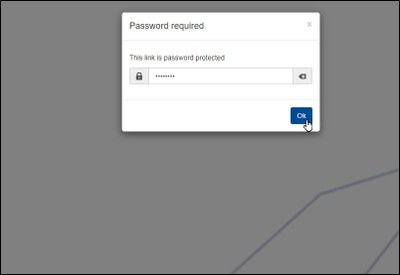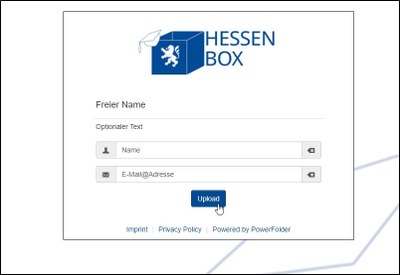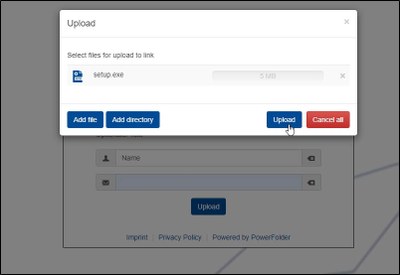Dateien empfangen
Was ist das Ziel: Wenn Sie Dateien empfangen möchten, ist der Einsatz eines Dateiaustauschprogrammes sinnvoll. Sie haben als JLU-Angehörige und -Mitglieder die Möglichkeit, Dateien über die Hessenbox zu empfangen.
Der Empfang via E-Mail ist nicht sinnvoll und limitiert.
Hessenbox funktioniert auf jedem Computer bzw. Smartphone.
Sie und die Sender müssen sich nicht im JLU-Netz befinden.
Einleitung
Hier beschreiben wir einen Weg, wie Sie anderen ermöglichen, Dateien mit Ihnen auszutauschen. Dabei geht es in dieser Anleitung um das Empfangen.
Das Senden haben wir hier beschrieben.
Die Hessenbox ist ein File-Sharing und Datei-Speicher. Als JLU-Angehörige haben Sie 30 GB bzw. 100 GB Speicherplatz.
1. Schritt: Anmeldung
Rufen Sie diese Internetseite in einem Browser Ihrer Wahl auf: https://jlubox.uni-giessen.de
Geben Sie Ihre Zugangsdaten ein und klicken Sie auf [Einloggen].
2. Schritt: Ordner erstellen
Sie können auch einen schon vorhandenen Ordner wählen oder einen neuen erstellen.
In unserem Beispiel erstellen wir einen neuen Ordner:
Klicken Sie dazu auf das Plus-Symbol (1) und auf [Ordner erstellen] (2), wie im Bild gezeigt.
Geben Sie einen Namen ein:
Klicken Sie auf [OK].
3. Schritt: Formular erstellen
Wählen Sie den Ordner aus, den Sie erstellt haben und klicken Sie auf "Nur Sie":
Klicken Sie in dem neuen Bereich auf [Upload Formular erstellen]:
Es erscheint ein weiteres Fenster, in dem Sie viele Optionen setzen können. Es reicht jedoch, wenn Sie einen Namen und ein Passwort eingeben. Alle anderen Angaben werden in diesem Beispiel nicht erklärt.
Geben Sie bitte einen Namen und ein Passwort ein:
Klicken Sie dann auf [Speichern].
4. Schritt: Link senden
Es erscheint ein Link-Text, den Sie durch Klick auf [In die Zwischenablage kopieren] wählen:
Teilen Sie Ihren Kommunikationspartnern diesen Link mit. Z.B. in einer E-Mail.
Sie können auch diese Anleitung mitsenden, bzw. den Linktext in die E-Mail kopieren:
https://www.uni-giessen.de/fbz/svc/hrz/svc/daten/jlubox/e-mail-datenaustausch/jlu
5. Schritt: Dateien hochladen
Der Kommunikationspartner öffnet den Link und sieht eine Passworteingabeaufforderung.
Bitte geben Sie das Passwort ein und klicken Sie auf [OK]:
Geben Sie Ihren Namen und Ihre E-Mail-Adresse ein und klicken Sie auf [Upload]:
In dem Fenster wählen Sie dann die Dateien vom Computer bzw. Smartphone aus und klicken Sie auf [Upload]:
Es dauert ein wenig Zeit, dann wird bestätigt, dass die Dateien hochgeladen sind.
Sie sehen nach ein paar Sekunden die Dateien in der Hessenbox.